Как создать и получить доступ к журналам ошибок для WordPress
Опубликовано: 2023-02-22WordPress — довольно простая в управлении CMS. Однако вы не можете быть уверены, что все пойдет по вашему плану. Когда что-то идет не так, вам нужно что-то, что может направить вас в правильном направлении.
Журналы ошибок для WordPress могут сообщать администратору, что вызывает ошибки. Это делает жизнь вашей ремонтной бригады чрезвычайно легкой.
Все проблемы, которые могут возникнуть на вашем сайте, теперь проще устранить. Однако иногда эти журналы ошибок теперь включены по умолчанию, и их нужно включать вручную.
Большинство предприятий даже не знают о существовании журналов ошибок на платформе. Они не знают, какую пользу это может им принести, и что они не включены по умолчанию.
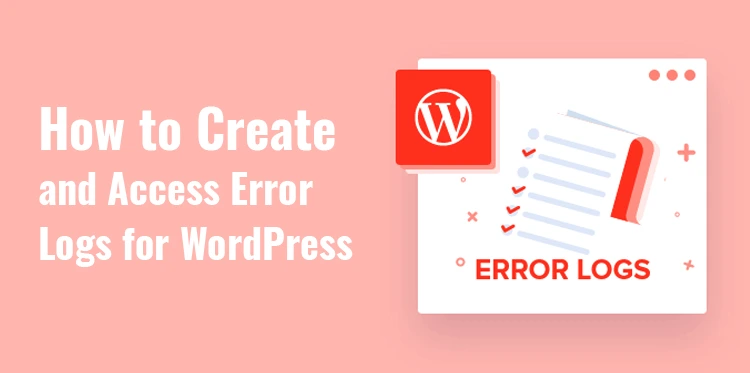
Положительной стороной этой истории является то, что журналы ошибок для WordPress легко включить и просмотреть. В целом, они чрезвычайно упрощают устранение неполадок на любом сайте WordPress.
Трудно оценить первоначальное сообщение об ошибке, потому что одна проблема может иметь много причин. Журнал ошибок предоставляет гораздо более точное и подробное описание того, что происходит не так.
Журнал ошибок поможет вам узнать, вызывает ли проблема плагин или тема, или это сервер вашего сайта. Кибератаки становятся чрезвычайно популярными, и некоторые из самых популярных атак, таких как DDOS-атаки, перегружают сервер сайта, так что он может перестать функционировать. Если ваш веб-сервер подвергся кибератаке, вы или поставщик услуг мало что можете сделать.
Веб-сайты также могут иметь ошибки, когда серверы временно не работают. Если ваш поставщик услуг не справляется с этой задачей, вам следует подумать о переключении.
В принципе, есть много причин, по которым ваш сайт может иметь ошибку при загрузке. Чтобы ваш веб-сайт работал без ошибок, вам нужно научиться создавать и получать доступ к журналам ошибок для WordPress.
Как создать журналы ошибок для WordPress?
Шаг 1: Найдите файл WP-config.php
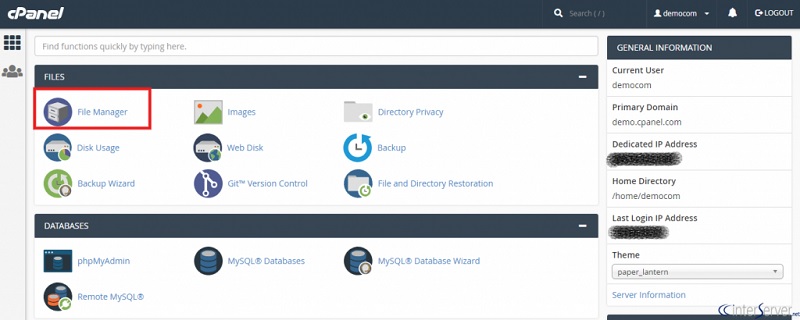
Перейдите в cPanel вашего сайта. Перед тем, как сделать ход, необходимо создать резервную копию вашего сайта. Таким образом, если вы сделаете какую-либо ошибку, вы всегда сможете загрузить предыдущую версию.
Как только вы войдете в cPanel, нажмите на файловый менеджер. Файловый менеджер обеспечивает доступ ко всем файлам, связанным с вашим сайтом. Найдите файл wp-config.php в файловом менеджере.
Нажмите на public_html напрямую. Выберите параметр редактирования, щелкнув правой кнопкой мыши файл wp-config.php. После этого появится всплывающее окно с предупреждением о создании резервной копии, прежде чем продолжить.
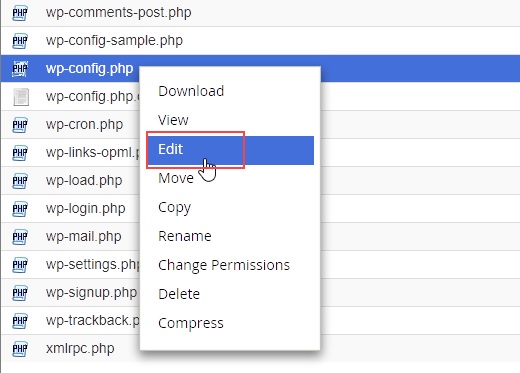
Нажмите на кнопку редактирования. Откроется новая вкладка, которая будет содержать весь код из файла wp-config.php.
Шаг 2. Активируйте режим отладки
Прокрутите код до конца. Вставьте следующий код перед окончанием.
определить('WP_DEBUG', правда);
определить('WP_DEBUG_LOG', правда);
Возможно, что первая строка уже присутствует в коде, но если ее значение ложно, вы должны установить ее в истину. С помощью первой строки WordPress теперь может отлаживать ошибки.
В то время как со второй строкой вы можете создать фактический журнал или запись всех ошибок, с которыми вы сталкиваетесь на своем сайте.
Вы можете видеть ошибки в своем журнале ошибок, но вы также можете получать уведомления о таких ошибках в своей Cpanel WordPress. Как только код будет вставлен в файл, сохраните изменения и выйдите.

Теперь вам нужно будет просмотреть журналы ошибок, чтобы оценить любые проблемы.
Где вы можете найти журналы ошибок в WordPress?
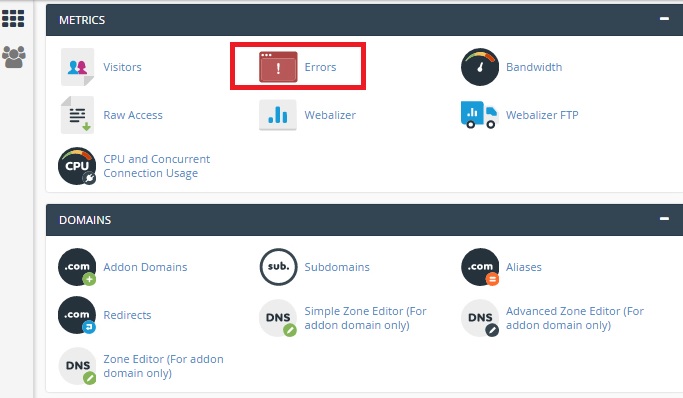
Журналы ошибок можно найти в папке wp-content. Когда вы доберетесь до папки, перейдите к файлу debug.log. Он содержит информацию о различных ошибках, с которыми столкнулись ваши веб-страницы.
Если с вашим сайтом все шло гладко, вы не увидите этот файл. Он появляется только тогда, когда на одной из ваших веб-страниц есть очевидная ошибка. Если вы видите этот файл, вы должны приступить к работе и решить, как вы планируете устранить ошибку.
Если вы когда-нибудь почувствуете, что вам не нужны журналы ошибок, вы должны вернуться к файлу wp-config и изменить значение с true на false. Потом все вернется на круги своя. Режим отладки рекомендуется, если у вас есть собственная команда, которая обрабатывает различные аспекты вашего веб-сайта.
Выполнив следующие действия, вы сможете включить режим отладки и создать журнал ошибок для своего веб-сайта WordPress. Если вы работаете над своим сайтом в одиночку, это должно помочь вам оставаться в курсе событий. Потому что, если что-то пойдет не так, вам понадобится много времени, чтобы понять, как вернуть свой сайт в онлайн.
Как вы можете получить доступ к журналам ошибок?
Когда дело доходит до веб-сайта WordPress, существует два типа журналов ошибок. Один должен быть активирован, а другой уже активен в режиме по умолчанию и доступен через cPanel.
Поскольку они находятся в cPanel, эти журналы ошибок больше ориентированы на среду хостинга. В то время как найденные в WordPress сообщают в основном обо всех ошибках, связанных с вашим сайтом.
Перейдите в раздел метрик вашей cPanel и нажмите на опцию ошибок. Этот файл будет отображать до 300 ошибок или 2 МБ данных.
Журнал ошибок содержит различную информацию, такую как дата, время и IP-адрес, но обычно люди ищут сообщение об ошибке. Потому что это может выявить тип ошибки, с которой столкнулся ваш сайт.
Как только вы обнаружите наиболее распространенные ошибки, с которыми сталкивается ваш сайт. Вы можете исправить их один за другим. Одной из наиболее распространенных ошибок, обнаруживаемых в журналах ошибок cPanel, являются ошибки «Файл не найден».
В этом случае вы можете исправить ошибку, изменив или добавив ссылку на файл. Файлы часто перемещаются по веб-сайту, поэтому такие ошибки случаются часто. Однако вы должны внести эти изменения в cPanel, пока вы меняете сайт на внешнем интерфейсе. Таким образом, ваш сайт синхронизируется и может работать идеально, когда посетитель загружает его на свое устройство.
Обеспечение хорошего клиентского опыта является ключом к привлечению новых клиентов и удержанию старых. Вы можете сделать все это, создав и получив доступ к существующим журналам ошибок.
Почему необходимо иметь доступ к журналам ошибок?
Вы столкнетесь со многими ошибками WordPress, которые могут привести к простою вашего сайта и снизить удовлетворенность клиентов. Журнал ошибок покажет, какой скрипт, плагин, тема или файл вызывают ошибку.
Если у вас есть вся информация, ваша команда может активно работать, чтобы остановить простои или улучшить восстановление, когда ваш сайт сталкивается с простоями.
Абсолютно стоит активировать журналы ошибок, потому что они сообщат вам, какой тип ошибки вредит вашему сайту.
Дополнительным бонусом является то, что они также покажут, какая ошибка произошла из-за веб-хостинга. Таким образом, вы будете точно знать, когда сменить веб-хостинг и перейти к более надежному поставщику услуг.
